ppt制作中,很多时候是有很多字段的,用户为了更好的小伙可以设置文字一个个出现,有小伙伴想要设置ppt文字出场顺序,怎么设置呢,西西小编来为大家介绍。
ppt设置文字出场顺序
电脑系统:win7
软件:WPS电脑版11.1.0
1、在ppt中,便捷好文字;

2、选定第一个出场的文字段,点击功能栏中的动画,选择一个出场动画,设置好动画后,这段文字的上方会出现“1”字;
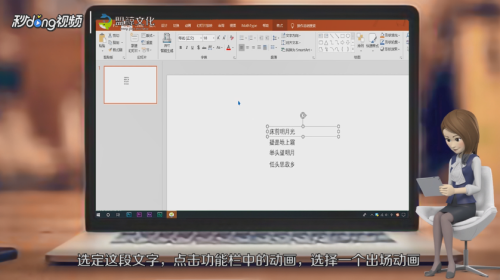
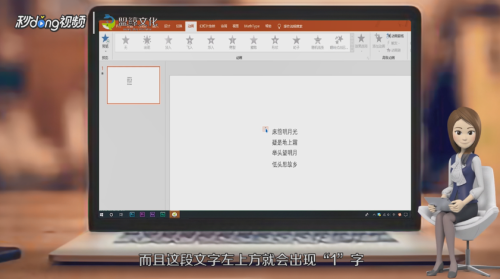
3、用同样的方法按照顺序设置好其他几段文字的动画即可。
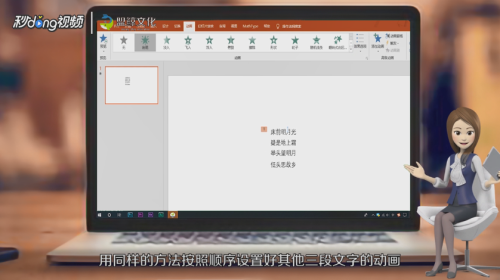
以上就是西西小编为大家带来的ppt设置文字出场顺序,希望大家喜欢。
首页 → 西西教程 → 精选问答 → ppt设置文字出场顺序
相关软件相关文章发表评论 来源:西西整理时间:2020/9/23 14:41:20字体大小:A-A+
作者:西西点击:0次评论:0次标签:
ppt制作中,很多时候是有很多字段的,用户为了更好的小伙可以设置文字一个个出现,有小伙伴想要设置ppt文字出场顺序,怎么设置呢,西西小编来为大家介绍。
ppt设置文字出场顺序
电脑系统:win7
软件:WPS电脑版11.1.0
1、在ppt中,便捷好文字;

2、选定第一个出场的文字段,点击功能栏中的动画,选择一个出场动画,设置好动画后,这段文字的上方会出现“1”字;
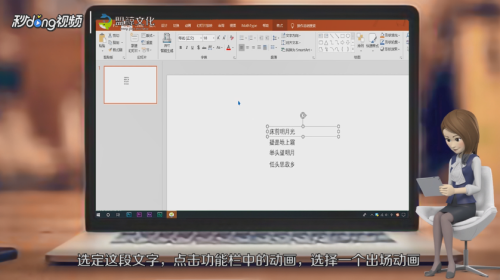
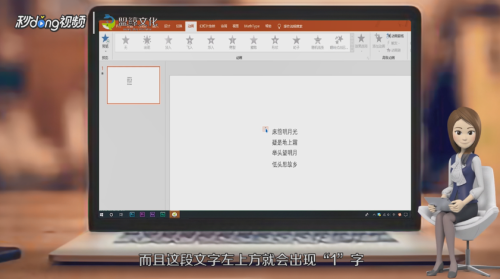
3、用同样的方法按照顺序设置好其他几段文字的动画即可。
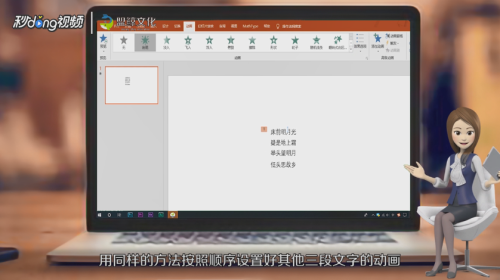
以上就是西西小编为大家带来的ppt设置文字出场顺序,希望大家喜欢。
 喜欢
喜欢  顶
顶 难过
难过 囧
囧 围观
围观 无聊
无聊
名称大小下载